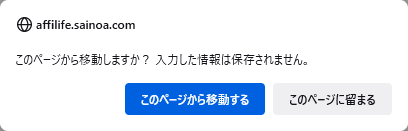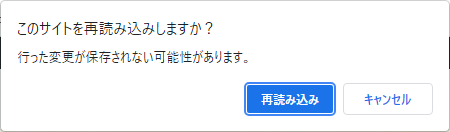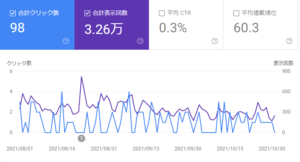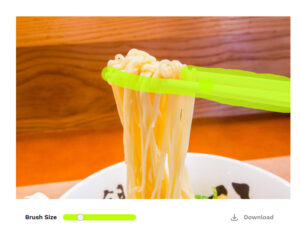この記事は間違っています。
プレビューの前に「下書き保存」が毎回必要です。これでは上手くいかない方法として記録しておきます(反面教師的に)。と同時に、1クリックプレビューができるようして欲しいという願いを込めて。
WordPress 5.5からプレビュー操作が面倒になった
WordPress 5.4までは「プレビューボタン」をクリックすると別タブでプレビューが表示されていました。それが、WordPress 5.5で「プレビューリンク」に変り、クリックするとメニューが開いて「新しいタブでプレビュー」を選ぶという、2アクション方式になりました。
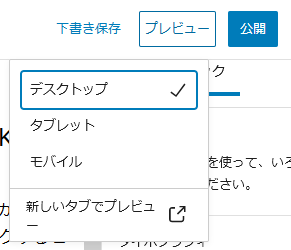
さすがにもう慣れましたけど、それでもやはり面倒なことには違いないですし、ときどき操作をミスしてしまうことがあります。以前の1クリックでプレビューできる方がいいです。
と、WordPress 5.5以降はプレビューするには2アクション必要だと思っていたのですけど、1クリックでプレビューできる方法があることに気づきました。事前にちょっとだけ準備が必要ですけど、ほんのちょっとのことです。それをやっておけば、あとは1クリックでプレビューできるのでとても楽です。では、そのやり方を。
やることは、下書き保存と再読み込みだけ
見出しに答えを書いちゃいましたけど、やることは、下書き保存してWebブラウザで画面を再読込するだけです。
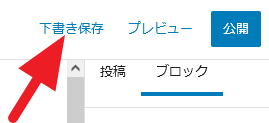
下書き保存は「下書き保存」のリンクをクリックするか、Ctrl+SでOKです。そしたら、Webブラウザで再読込します。再読込みは、Webブラウザのメニューからでもボタンを押してもいいですし、Ctrl+Rでも、F5キーでもお好みで。もし、下書き保存せずに再読み込み使用としたら警告が出ますので指示に従ってキャンセルしてください。表示される文言はWebブラウザに寄って違いますけど、内容は同じです。
キャンセル後、下書き保存してから再読込すればOKです。
そうすると、上部のメニューに「投稿を表示」というリンクが追加されます。
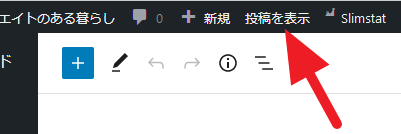
これをクリックすれば、新しいタブでプレビュー画面が開きます。向こうの「プレビュー」のリンクは使わずに、こっちの「投稿を表示」をクリックすればいいのです。とても楽です。
ただし、新規投稿時だけ
この手が使えるのは投稿前の記事だけです。一旦投稿した記事の再編集の場合は、このやり方はできません(記事を保存すると更新されてしまいます)。少々残念ではありますが、新規投稿時だけでも1クリックでプレビューできるのはありがたいです。本当は、「新しいタブでプレビュー」を独立したボタンに戻してくれるといいですけどね。